
10月15日にAdobe CC 2019がリリースされました。
3日たった今日アップデートして最初に気になったこと!
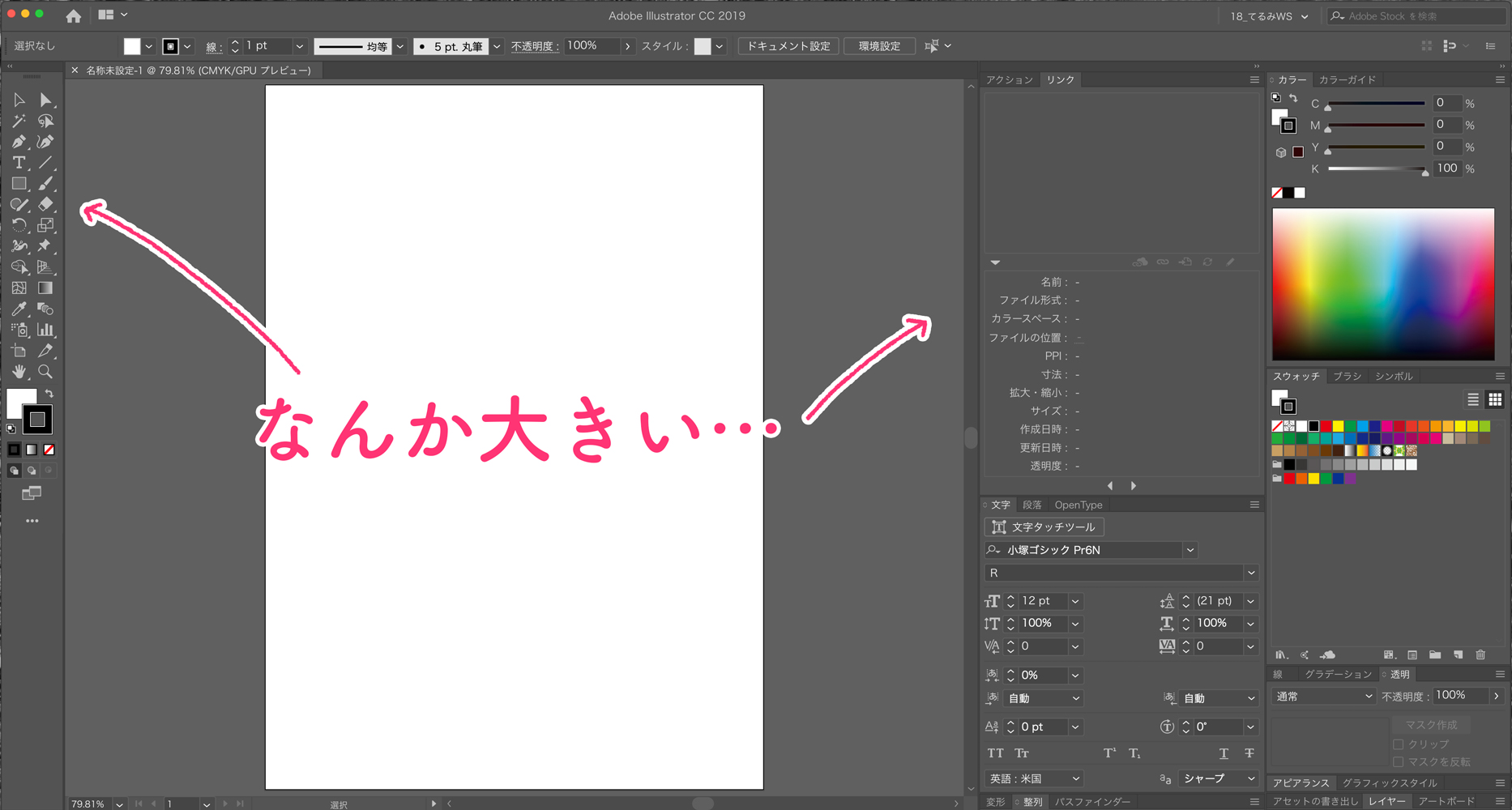
「んん…!?ワークスペース周りのUIがデカイ!!」
今回の機能強化で、画面解像度を検知してUIを最適なサイズに調整するという機能がついたみたいですね。
個人的にはこの周囲の部分には極力スリムでコンパクトになっていてもらった方が作業しやすいので、アップデート後即設定を変更しました。
Adobe公式では「手動で設定を変更することも可能です。」とあっさりした一文のみだったので、設定変更の方法がわからない方は参考にしてみてください。
UIスケール比率設定の調整方法
Illustratorを開いた状態で、ユーザーインターフェイスの設定画面を開きます。
【Macの場合】メニューバー > Illustrator CC > 環境設定 > ユーザーインターフェイス
【Winの場合】編集 > 環境設定 > ユーザーインターフェイス
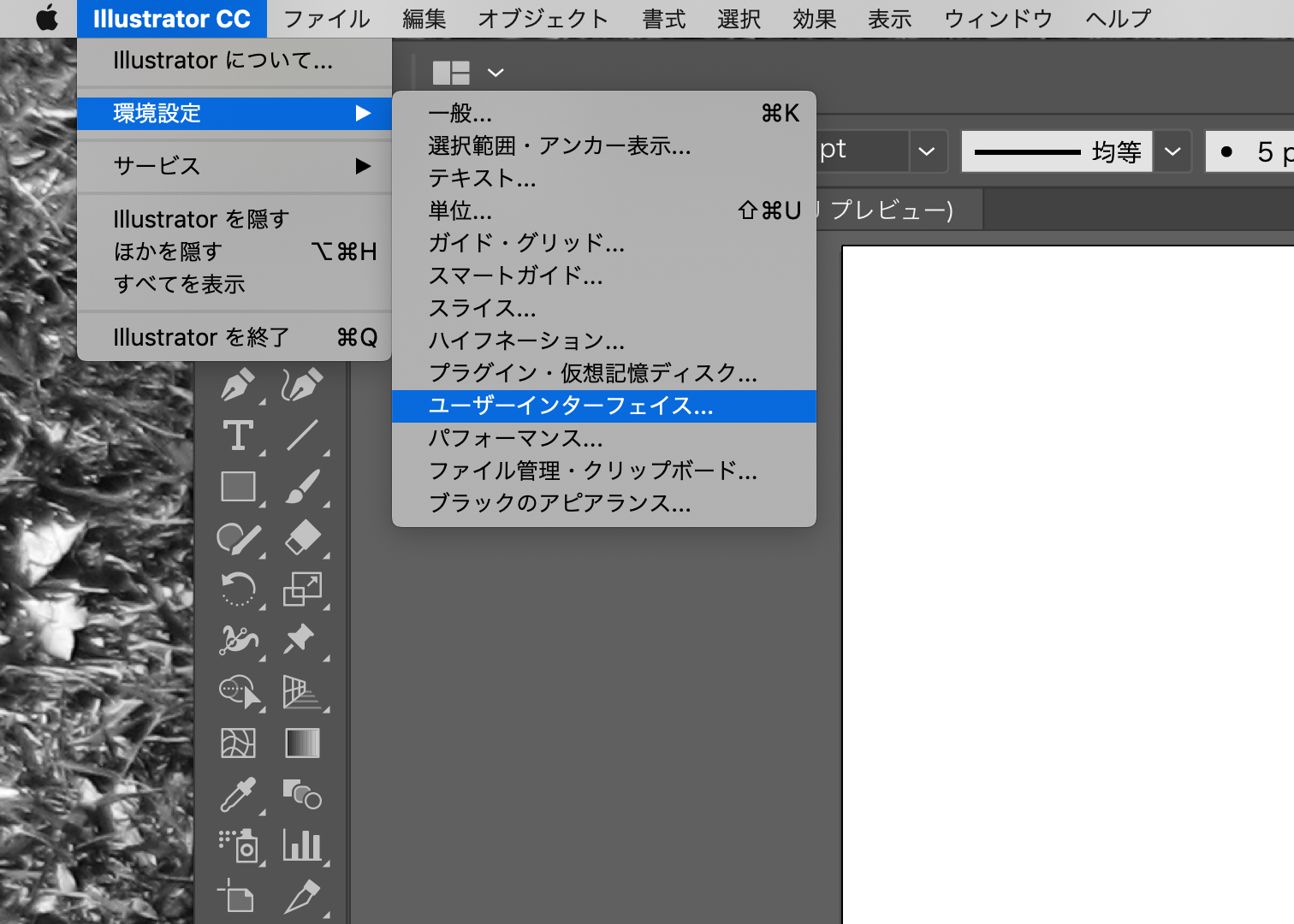
そうすると、下のような画面が開きます。
アップデート直後はこんな設定になっているかと思います。
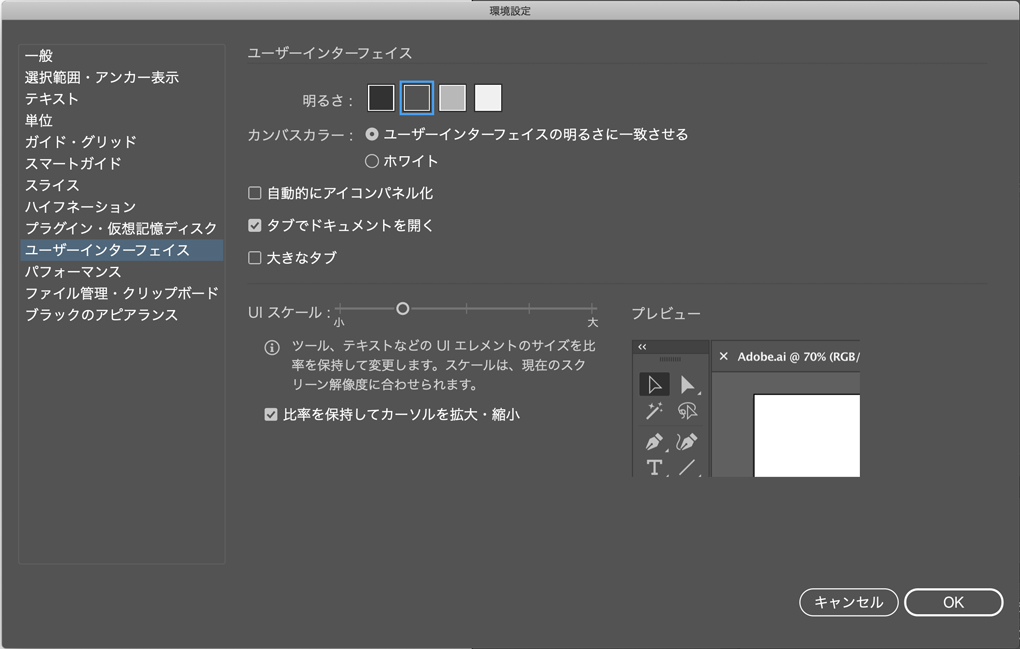
この画面の中央あたり、UIスケールの位置を一番左に、「比率を保持してカーソルを拡大・縮小」のチェックを外します。
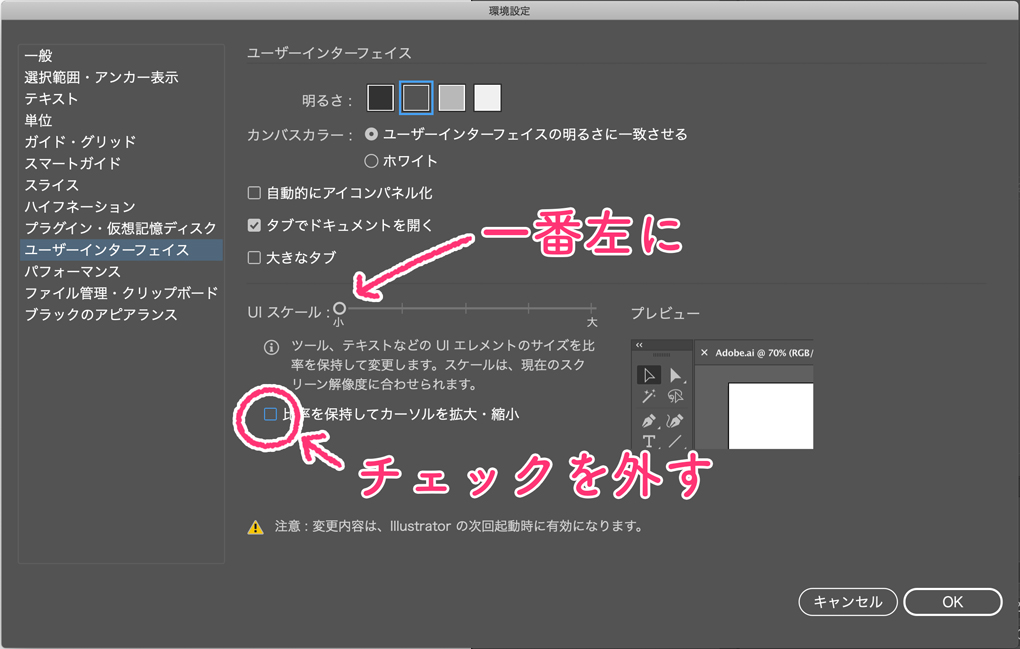
右下の「OK」をクリックすると下のように確認画面が開きます。
「OK」をクリックするとIllustratorが再起動されます。
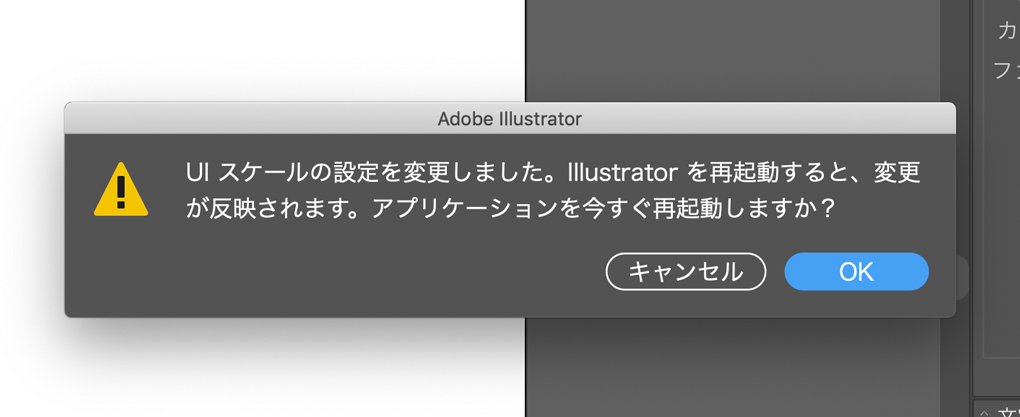
再起動されたIllustratorの画面はアップデート前と同じようなUIサイズに戻りました。
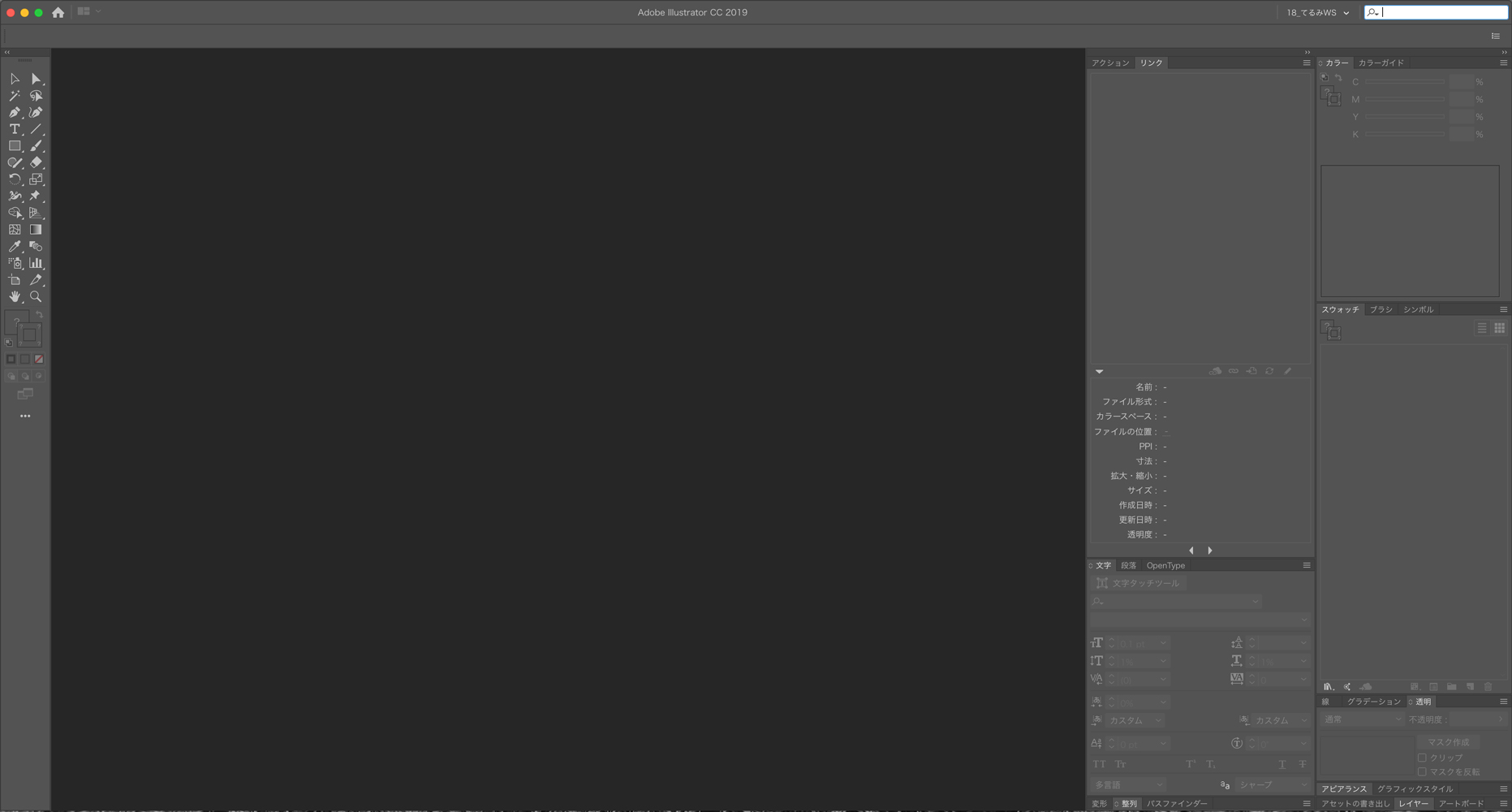
これで完了です。
アップデートされた設定に戻したい時には、同じようにユーザーインターフェイスの設定画面を開き、UIスケールの位置を左から2つ目の位置に変更、「比率を保持してカーソルを拡大・縮小」にチェックを入れて、Illustratorを再起動すればOKです。


